Gli utenti di Kali Linux hanno molto da scrivere davanti a loro. Il processo di raccolta delle informazioni di ricognizione prima di lanciare un attacco e, infine, l'utilizzo di strumenti di test di penetrazione contro un sistema bersaglio, di solito comporta molte sequenze di tasti e forse alcuni terminali da riga di comando.
Per massimizzare la tua produttività in Kali e risparmiare tempo, puoi imparare alcune scorciatoie da tastiera. In questa guida, abbiamo raccolto una serie di utili scorciatoie da tastiera in un cheat sheet, in modo che tu possa fare riferimento ad esso ogni volta che ne hai bisogno. Ti mostreremo anche come creare le tue scorciatoie da tastiera.
In questo tutorial imparerai:
- Cheat sheet sulle scorciatoie da tastiera di Kali Linux
- Come creare scorciatoie da tastiera personalizzate
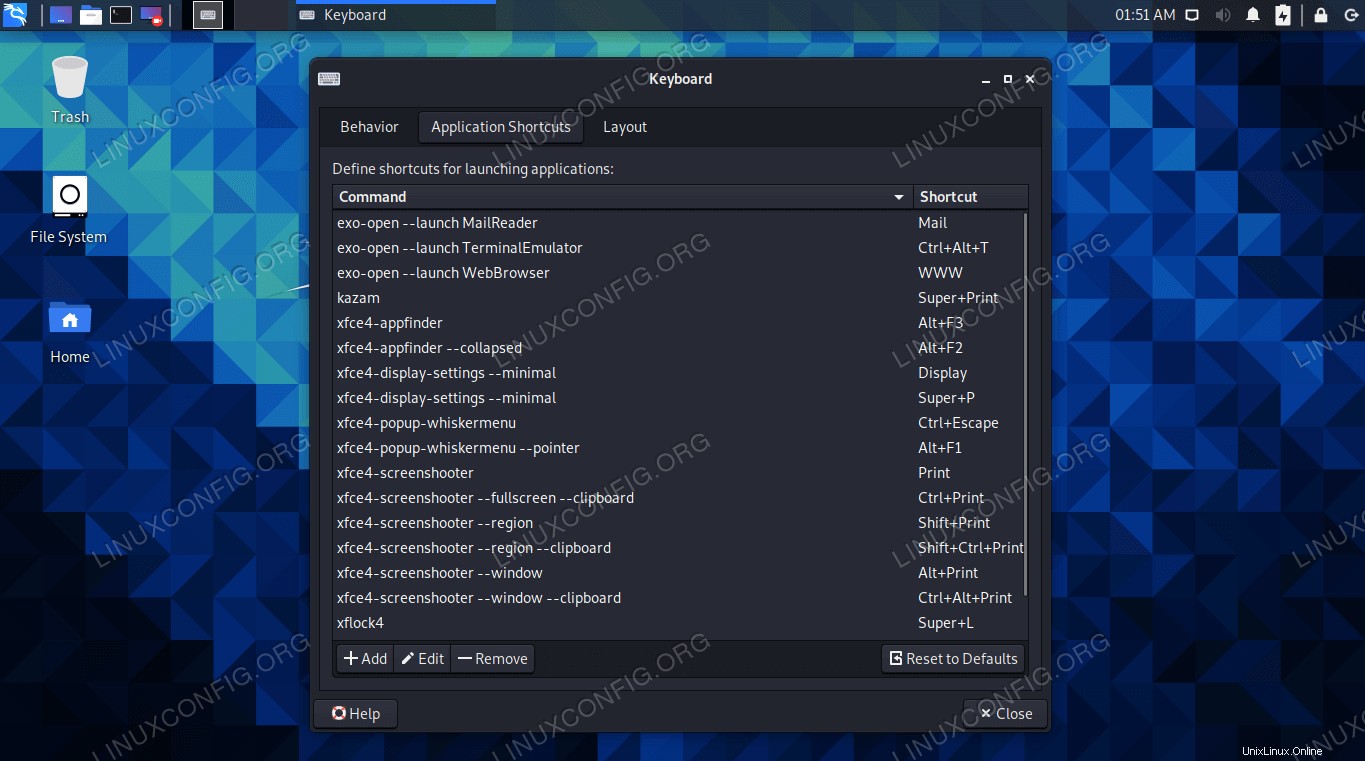 Elenco delle scorciatoie da tastiera di Kali Linux
Elenco delle scorciatoie da tastiera di Kali Linux | Categoria | Requisiti, convenzioni o versione del software utilizzata |
|---|---|
| Sistema | Kali Linux |
| Software | N/D |
| Altro | Accesso privilegiato al tuo sistema Linux come root o tramite sudo comando. |
| Convenzioni | # – richiede che i comandi linux dati vengano eseguiti con i privilegi di root direttamente come utente root o usando sudo comando$ – richiede che i comandi linux dati vengano eseguiti come un normale utente non privilegiato |
Scorciatoie da tastiera di Kali
In questa guida, supponiamo che tu stia utilizzando Xfce, l'ambiente desktop predefinito per Kali. Altri ambienti, come GNOME e KDE, potrebbero avere scorciatoie da tastiera diverse da quelle elencate qui.
Scorciatoie generali
| Scorciatoia da tastiera | Descrizione |
|---|---|
| Ctrl + Alt + T | Apri un nuovo terminale a riga di comando |
| Alt + F4 | Chiudi la finestra corrente |
| Alt + F11 | Massimizza la finestra corrente |
| Stampa | Fai uno screenshot |
| Super + PrtSc | Apri Kazam (strumento screenshot/screencast) |
| Alt + F3 | Apri Application Finder |
Scorciatoie del terminale
| Scorciatoia da tastiera | Descrizione |
|---|---|
| Ctrl + D | Chiudi la finestra del terminale |
| Ctrl + C | Annulla il comando attualmente in esecuzione |
| Ctrl + L | Cancella terminale |
| Ctrl + + | Ingrandisci |
| Ctrl + – | Rimpicciolisci |
| Ctrl + A | Sposta il cursore all'inizio della riga |
| Ctrl + B | Sposta il cursore indietro di un carattere |
| Ctrl + E | Sposta il cursore alla fine della riga |
| Ctrl + F | Sposta il cursore avanti di un carattere |
Crea scorciatoie da tastiera personalizzate
Anche in questo caso, questi passaggi sono per l'ambiente desktop Xfce. Anche altri ambienti hanno i propri menu di scelta rapida da tastiera, quindi i passaggi seguenti dovrebbero ancora essere applicati.
- Cerca "tastiera" nel programma di avvio dell'applicazione per aprire il menu delle impostazioni della tastiera.
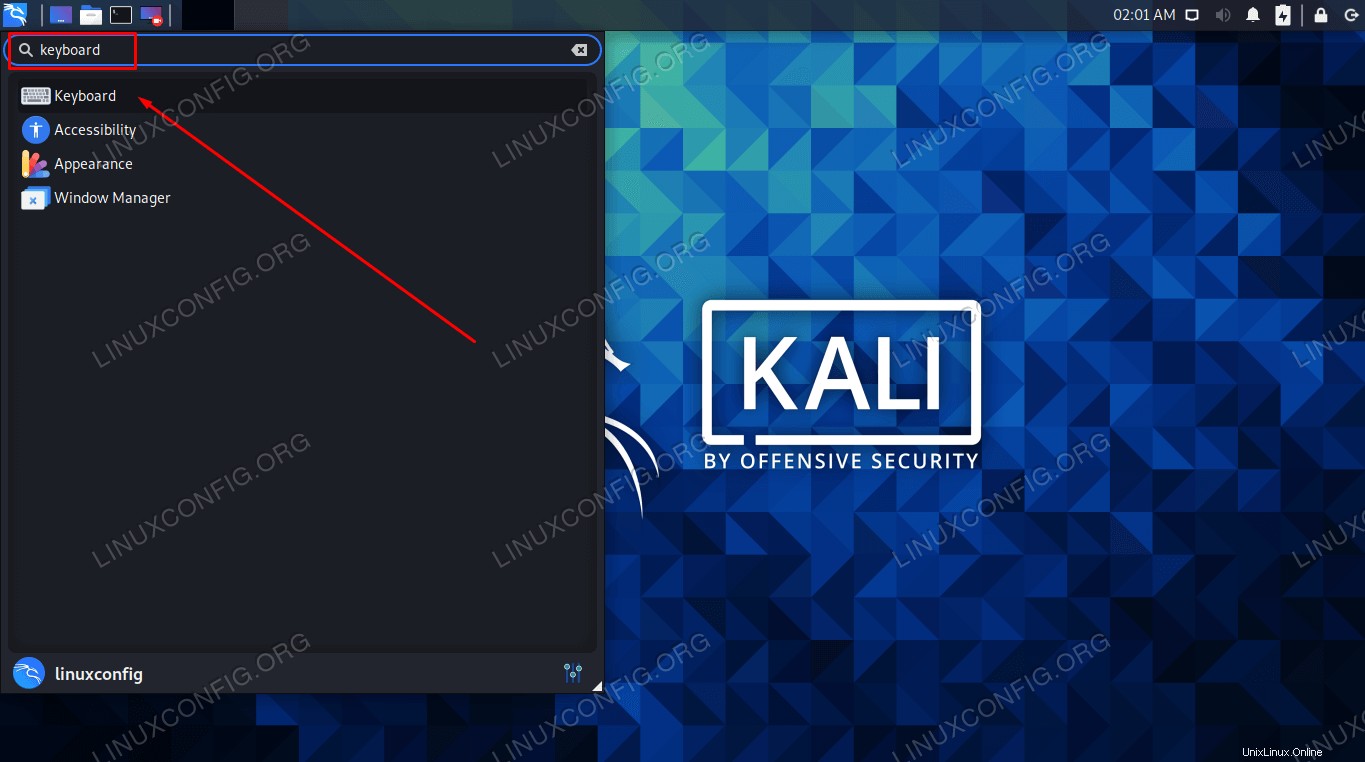 Apri il menu delle impostazioni della tastiera per accedere alle scorciatoie
Apri il menu delle impostazioni della tastiera per accedere alle scorciatoie - Seleziona la scheda "Scorciatoie dell'applicazione". Puoi vedere tutte le scorciatoie da tastiera attualmente configurate e aggiungerne di tue con il pulsante "aggiungi" in basso. Se vuoi eliminare le scorciatoie, puoi evidenziarle e fare clic su "rimuovi".
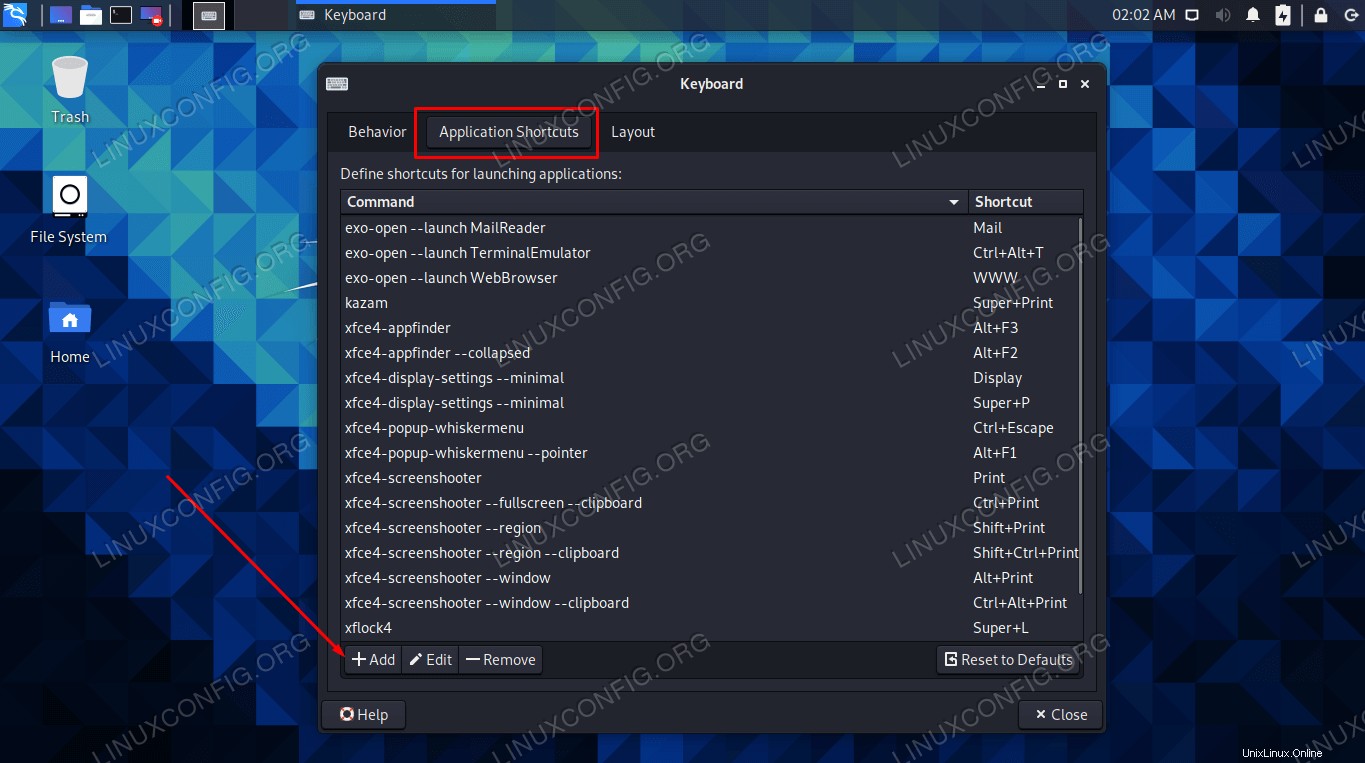 Elenco delle scorciatoie da tastiera configurate, dove possiamo anche aggiungere le nostre
Elenco delle scorciatoie da tastiera configurate, dove possiamo anche aggiungere le nostre
Pensieri conclusivi
In questa guida abbiamo visto alcune utili scorciatoie da tastiera per Kali Linux. Abbiamo anche visto come configurare scorciatoie da tastiera personalizzate. Questo può aiutare a migliorare il tuo flusso di lavoro, in quanto salva le sequenze di tasti e ti impedirà di raggiungere il mouse con la stessa frequenza. La maggior parte delle scorciatoie del terminale si applicano anche a qualsiasi sistema Linux, quindi possono essere utili indipendentemente dalla distribuzione che stai utilizzando.